推測候補には、確定履歴や省入力データなどが表示されます。削除したい候補により次の操作をします。
- 特定の推測候補を削除する場合
- 推測候補で表示される省入力データを一覧から選択して削除する場合
- 推測候補で表示されるすべての確定履歴を削除する場合
- 推測候補で表示される確定履歴を一覧から選択して削除する場合
- こんなときは
I 特定の推測候補を削除する場合
■操作
- 削除したい省入力推測候補の「読み」を入力します。
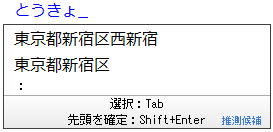
- 推測候補が表示されたら、[Tab]キーもしくは、[↓]キーを押して候補ウィンドウに切り替えます。
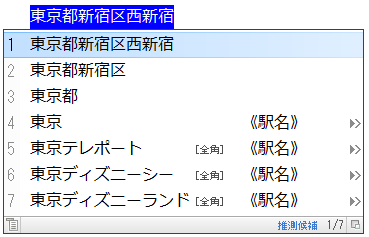
- [↑]キー、[↓]キー、[Tab]キー、スペースキーのいずれかを押して、削除したい単語を選択します。
- [Ctrl]+[Delete]キーを押します。
単語の削除を確認するメッセージが表示されます。
- [はい]をクリックします。
選択した単語が推測候補から削除されます。
II 推測候補で表示される省入力データを一覧から選択して削除する場合
辞書ユーティリティで作成・編集した省入力データは一覧表示から削除することができます。
■操作
- 言語バーの
 [メニュー]*1をクリックし、基本のメニューから[辞書メンテナンス-辞書ユーティリティ]を選択します。
[メニュー]*1をクリックし、基本のメニューから[辞書メンテナンス-辞書ユーティリティ]を選択します。
*1ATOKパレットをお使いの場合は、ATOKパレットの
 [メニュー]をクリックします。
[メニュー]をクリックします。※Windows 8.1/8をお使いの場合、言語バーを表示しない設定にしているときは、タスクバーの[あ]を右クリックまたは長押しして表示されるメニューから[ATOKメニュー]を選択し、基本メニューから[辞書メンテナンス-辞書ユーティリティ]を選択します。
- [ファイル-開く]を選択し、[編集対象]で[省入力データを編集する]を選択して削除したい省入力データが登録された省入力データファイルを開きます。
- 一覧で、削除したい単語をクリックします。
- [編集-削除]を選択します。
削除を確認するメッセージが表示されます。
- [はい]をクリックします。
省入力データファイルから単語が削除されます。
▼注意
省入力データファイルに登録されている単語は、候補ウィンドウから単語を削除(候補ウィンドウで選択後、[Ctrl]+[Delete]キーを押して削除)しても、ファイルからは削除されていません。
ファイルから削除するには、辞書ユーティリティの一覧画面で選んで削除します。
III 推測候補で表示されるすべての確定履歴を削除する場合
■操作
- 言語バーの
 [メニュー]*1をクリックし、基本のメニューから[プロパティ(環境設定)]を選択します。
[メニュー]*1をクリックし、基本のメニューから[プロパティ(環境設定)]を選択します。
*1ATOKパレットをお使いの場合は、ATOKパレットの
 [メニュー]をクリックします。
[メニュー]をクリックします。※Windows 8.1/8をお使いの場合、言語バーを表示しない設定にしているときは、タスクバーの[あ]を右クリックまたは長押しして表示されるメニューから[ATOKメニュー]を選択し、基本メニューから[プロパティ(環境設定)]を選択します。
- [入力・変換]シートに切り替え、[推測変換]の[確定履歴]を選択します。
- [確定履歴のクリア]をクリックします。
確定履歴の削除を確認するメッセージが表示されます。
- [はい]をクリックします。
▼注意
[確定履歴のクリア]をクリックしたあと、[キャンセル]をクリックしても、削除した履歴は元に戻りません。
●こんなときは
今後、確定履歴を表示させたくない場合は、操作4.のあとに、[確定履歴の保存方法]で[しない]を選択します。[しない]を選択すると、確定履歴が保存されません。
IV 推測候補で表示される確定履歴を一覧から選択して削除する場合
■操作
- 言語バーの
 [メニュー]*1をクリックし、基本のメニューから[辞書メンテナンス-辞書ユーティリティ]を選択します。
[メニュー]*1をクリックし、基本のメニューから[辞書メンテナンス-辞書ユーティリティ]を選択します。
*1ATOKパレットをお使いの場合は、ATOKパレットの
 [メニュー]をクリックします。
[メニュー]をクリックします。※Windows 8.1/8をお使いの場合、言語バーを表示しない設定にしているときは、タスクバーの[あ]を右クリックまたは長押しして表示されるメニューから[ATOKメニュー]を選択し、基本メニューから[辞書メンテナンス-辞書ユーティリティ]を選択します。
- [ファイル-開く]をクリックし、[編集対象]で[確定履歴を編集する]を選択して[開く]をクリックします。
- 削除したい確定履歴を選択して、[削除]をクリックします。
削除を確認するメッセージが表示されます。
- [はい]をクリックします。
確定履歴が削除されます。
V こんなときは
- 推測変換候補を表示しないようにする
- 推測候補を、通常の変換候補ウィンドウの0番候補に表示しないようにする
- 確定履歴を表示しないようにする
- 省入力データを表示しないようにする
- 現在の日時を表示しないようにする
【推測変換候補を表示しないようにする】
ATOK プロパティの[入力・変換]シートを選択し、[推測変換]で[推測候補の自動表示]を[しない]にします。
【推測候補を、通常の変換候補ウィンドウの0番候補に表示しないようにする】
ATOK プロパティの[入力・変換]シートを選択し、[候補ウィンドウ-0キー切替]で[候補の種類]の[推測候補]をクリックして、![]() にします。
にします。
この場合、入力中に自動的に表示される推測候補は表示されます。
【確定履歴を表示しないようにする】
ATOK プロパティの[入力・変換]シートを選択し、[推測変換-確定履歴]で[確定履歴を使用する]をクリックして、![]() にします。
にします。
この場合、入力中に自動的に表示される推測候補に確定履歴は表示されません。
【省入力データを表示しないようにする】
推測変換機能では、確定履歴のほかに、あらかじめ推測変換用のデータとして登録された省入力データも使用されています。省入力データを表示したくないときは、ATOK プロパティの[入力・変換]シートを選択し、[推測変換-省入力データ]で[省入力データを使用する]をクリックして、![]() にします。
にします。
【現在の日時を表示しないようにする】
ATOK プロパティの[入力・変換]シートを選択し、[推測変換]で[現在の日時を表示する]をクリックして、![]() にします。
にします。